未安装任何音频输出设备怎么办(精选)
编辑:chenxiaoling 成考报名 发布时间:03-12 阅读:
未安装任何音频输出设备怎么办(一)
为什么电脑显示未安装任何音频输出设备?没有音频设备,说明没有声卡驱动,或是损坏、冲突引起的。
打开控制面版,声音和音频设备,看音量这一项,再看第二个设备音量这一项,是否为灰色,如果是灰色,按第2步检查,如果不是灰色,按第3步检查。
从桌面的“我的电脑”(右键)的“管理”中打开“设备管理”这一栏,看“声音,视频和游戏控制”这一栏中是否有问号的提示,有的话,说明声卡驱动没装,找到声卡驱动安装好驱动。
如果声卡驱动装好了还是没声音,试着用下面的方法检查:运行“Dxdaig”,打开DirectX诊断工具,打开“音乐”这一栏,看默认端口是否为禁用状态,如果是,点启用,打开音乐端口。
未安装任何音频输出设备怎么办(二)
本文中的操作可以解决当您将鼠标放在任务栏中的“声音”图标上方时显示的以下错误消息:未安装任何音频输出设备 ,如图 1 任务栏消息所示:图 1: 任务栏消息
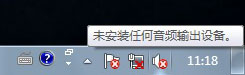
注 :如果您的电脑使用的是板载(集成)声卡并且操作系统是升级到 Windows 7 的,请您确保在 BIOS 中将板载(集成)声卡设置为 Enabled 。
按顺序完成以下步骤,恢复系统声音:
步骤一:使用音频故障排除工具
Windows 7 包含一个音频故障排除工具,可以自动检测音频和声音设备的问题。请按照以下步骤使用音频故障排除工具:1、重新启动电脑。2、点击任务栏上的“声音”图标。如果图标显示正常(
)且电脑有声音,则问题已解决。如果图标下方显示 X(
),请继续下一步操作。3、点击任务栏上的“声音”图标或者右键点击该图标,然后点击“有关声音问题的疑难解答” 。如图 2 有关声音问题的疑难解答所示:图 2: 有关声音问题的疑难解答
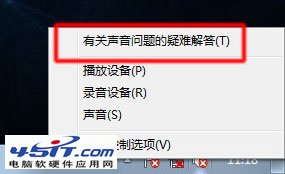
音频故障排除工具会检查声音问题。音频故障排除工具完成检查后,会显示检查结果。如图 3 故障排除结果所示:图 3: 故障排除结果
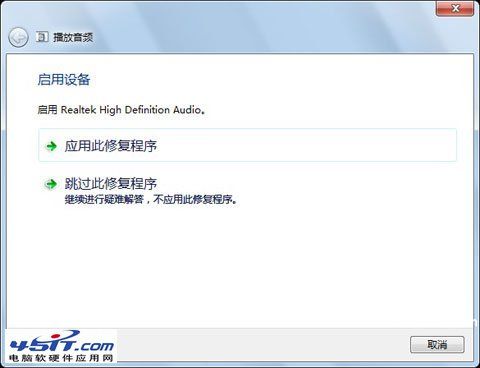
点击“应用此修复程序”。如果电脑有声音,则问题已解决。如果电脑仍没有声音,请点击“查看其它选项” 或执行步骤三 。
步骤二:重新安装音频驱动程序 按照以下步骤操作,安装原始音频驱动程序:
出厂预装 Windows 7 操作系统的电脑
1、依次点击“开始”
→“所有程序”→“恢复管理器”,然后再次点击“恢复管理器”。如图 4 恢复管理器所示:注 :只有出厂预装了操作系统的台式电脑包含了“恢复管理器”。
图 4: 恢复管理器
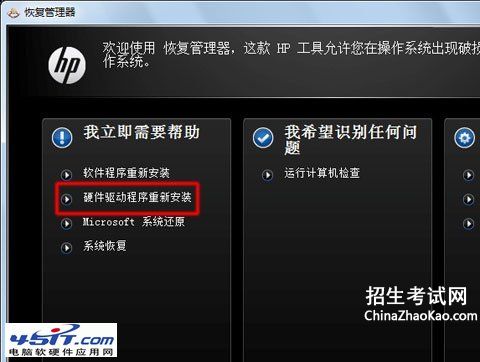
2、在“恢复管理器”窗口中,请您点击“硬件驱动程序重新安装”。3、在“硬件驱动程序重新安装”欢迎界面上,点击“下一步” 按钮。4、选择要重新安装的音频驱动程序,例如:Realtek HD Audio ,然后点击“下一步” 按钮。如图 5 重新安装驱动程序所示:注 :本文以重新安装 Realtek HD Audio 声卡驱动程序为例。
图 5: 重新安装驱动程序
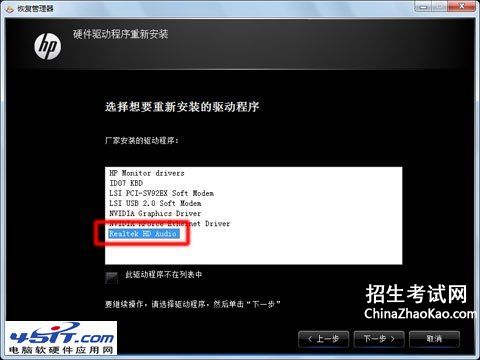
注 : 如果未列出要重新安装的音频驱动程序,请选择“此驱动程序不在列表中” ,然后点击“下一步” 按钮。帮助信息将提示您如何使用“Windows 设备管理器”来安装驱动程序。按照屏幕上的说明操作。
5.“恢复管理器”将开始重新安装驱动程序。驱动程序安装结束后,点击“完成” 按钮,重新启动电脑。
6.电脑启动后,测试是否有声音。
------------------------------------------------------------------------------------------------
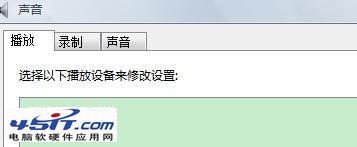
未安装任何音频输出设备怎么办(二)
昨天重装了系统,Vista旗舰版,更新完后,用驱动精灵更新驱动,下载安装完后以为万事大吉,结果小喇叭上多了个红叉,提示“未安装任何音频输出设备”,郁闷至极,以前卸载软件的时候不小心点错了出现过类似的情况,现在这又是怎么回事,越更新越差呢,看来驱动精灵有时也靠不住,应该是驱动不匹配吧,只能到官网下载了。上网查了一下,原来有很多人都出现过类似的情况,所以把搜集到的内容,做一下总结。
1、开机按F8不动到高级选项出现在松手,选“最近一次的正确配置”回车修复。
2、简单的办法可以用系统自带的系统还原,还原到你没有出现这次故障的时候修复。
3、如果故障依旧,请重装声卡驱动。
电脑无声故障排除方法如下:
(1) 首先检查任务栏右侧有无“小喇叭”。如果有,则声卡正常,故障原因可能是系统声音太小,或设置了静音,或音箱故障所致。可以继续通过耳机检查是否有声音输出,如果有,则是音箱的故障。
(2) 如果任务栏右侧无“小喇叭”,接着单击“控制面板/声音和音频设备”命令,打开“声音和音频设备属性”对话框,并在此对话框中单击“声音”选项卡,然后在“程序事件”栏中单击其中一个程序事件(如程序出错),再选一个声音种类,然后看右边的“预览”按钮是否为黑色。如果为黑色,则声卡正常,故障原因可能是系统音量太小,或设置了静音,或音箱故障。
(3) 如果“声音”选项卡中的“预览”按钮为灰色,接着单击“控制面板/系统属性/硬件/设备管理器”命令,查看“设备管理器”窗口中有无黄色“?”的选项。
(4) 如果有黄色“?”,看选项是否为声卡设备选项(声卡设备选项中通常有“Audio”或“Sound”等关键词)。如果是声卡设备的选项,则表明声卡驱动没有安装,重新安装声卡驱动程序,无声问题即可解决。
(5) 如果有黄色“?”的选项不是指声卡设备,或没有黄色“?”的选项,那么看声音、视频和游戏控制器选项卡下有无黄色“!”的选项。
(6) 如果有黄色“!”,则可能是声卡驱动不匹配,或声卡老化所致。接着删除带“!”选项,重新安装声卡驱动即可。
(7) 如果“设备管理器”窗口中没有声卡选项,且声卡是集成声卡,接着重启电脑,进入BIOS程序。然后检查BIOS中周边设备选项是否设置为“Disabled”,如果是,将其更改为“Enable”即可。如果此项设置我“Enable”,则可能是主板声卡电路损坏,维修声卡电路即可。
(8) 如果声卡不是集成声卡,接着打开机箱,检查声卡是否安装好。如果没有安装好,重新安装后,开机测试即可;如果声卡已经安装好,接着将声卡拆下,然后清理主板声卡插槽及声卡上面的灰尘(特别要检查金手指是否有霉点等),清洁后,再重新安装好,一般故障即可排除。
(9) 如果声卡还不正常,则是声卡有问题,用替换法检查声卡是否损坏或与主板不兼容。如果声卡损坏或与主板不兼容,更换声卡即可。
(10) 声卡驱动下载
http://so.mydrivers.com/drivers.aspx?q=AC97&classtype=6
万能声卡下载地址:
http://www.soft8.net/soft8.php?page=1&word=%C9%F9%BF%A8%CD%F2%C4%DC%C7%FD%B6%AF&by=name&site=all
如果需要安装驱动,建议安装驱动精灵或者驱动人生【最新版本】 ,安装之后,使用其自动更新驱动功能,它会自动下载并安装最新版本驱动,包括,声卡、显卡、网卡、USB等,这是驱动的总汇。
未安装任何音频输出设备怎么办(三)
在Win7系统中,由声音引起的故障不常见,也比较容易解决,但对于不太懂电脑的用户来说,什么问题都是大问题,最近就有用户说,自己的Win7电脑没有声音了,而且提示“未安装任何音频输出设备”,不知道怎么办了,那么接下来,小编就来告诉大家遇到这种情况的解决方法。
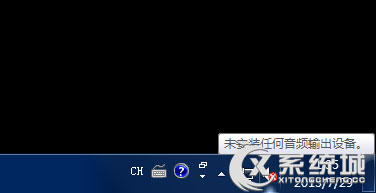
解决方法如下:
1、检查声卡、连接线,以及音箱等设备是否连接正常,运行瑞星杀毒软件进行杀毒;
2、右击“我的电脑”—“属性”—“硬件”—“设备管理器”,打开“声音、视频和游戏控制器”有无问题,即看前面有没有出现黄色的“?”。如有,重新安装这个设备的驱动程序进行解决;
3、有声音但不见小喇叭时,打开控制面板—声音和视频设备----音量,在“将音量图标放入任务栏”前打上对号;
4、无声音又无小喇叭时,打开控制面板—添加与删除程序—添加删除windows组件,在“附件和工具”前打对号,点击“下一步”,然后,关机重启,系统会提示安装新硬件,按照提示进行安装即可;
5、卸载声卡驱动程序,重新进行安装或升级声频驱动程序;
6、当安装声卡驱动程序时出现“找不着ac晶片”提示,有可能是电脑中毒,或者因违规操作误删了声卡驱动程序,抑或是内部软件冲突。就只能重装系统和驱动程序了。
以上介绍的就是Win7提示"未安装任何音频输出设备"的解决方法,如果大家感觉麻烦的话,可以直接进行重装系统,一定要先进行备份,不然之前的软件还要重新下载安装。
